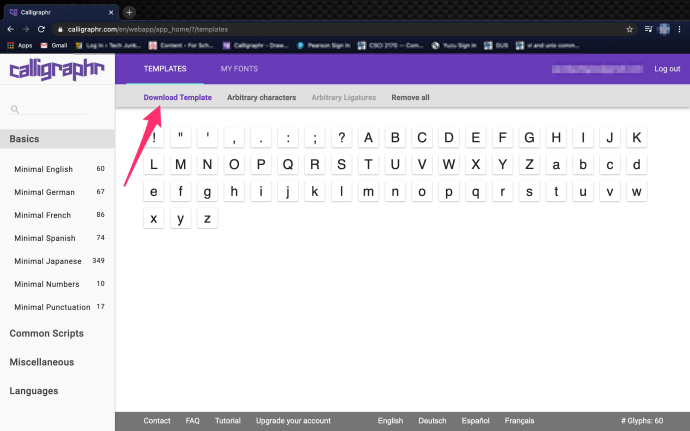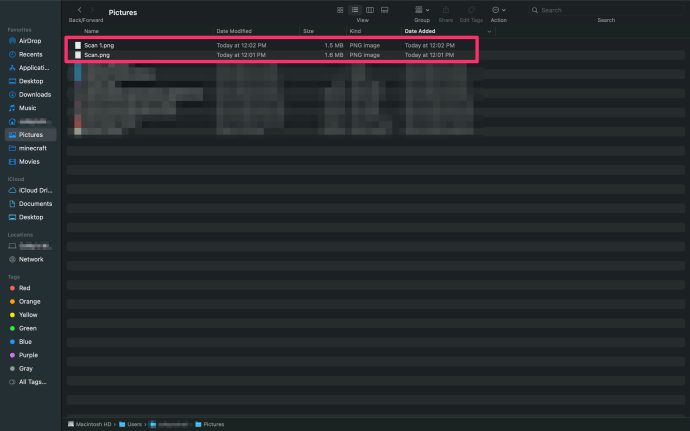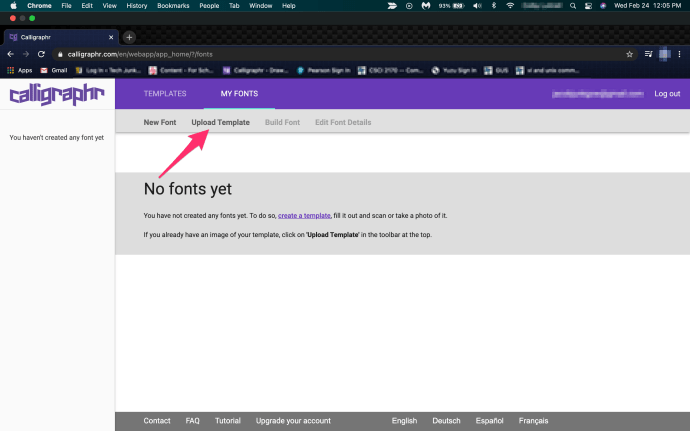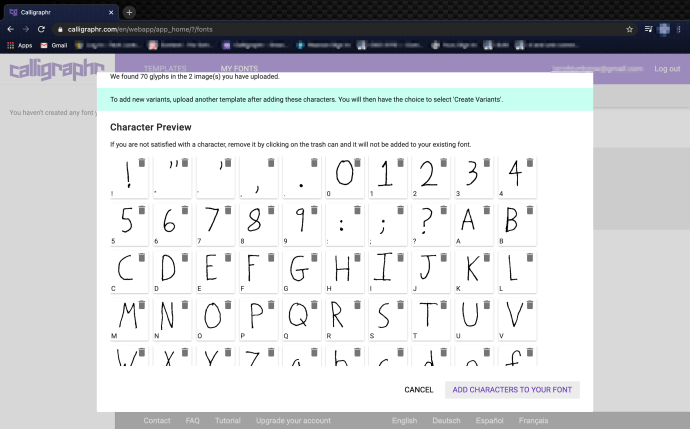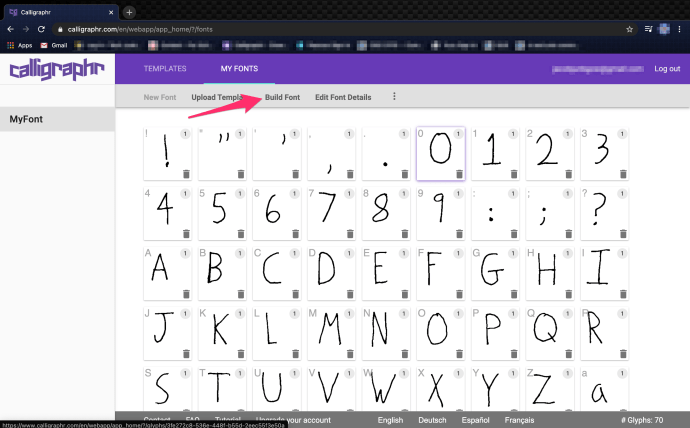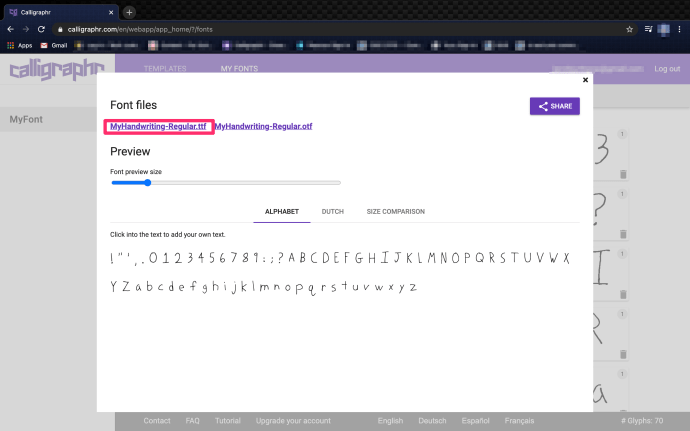Искали ли сте някога да превърнете вашия почерк в шрифт? Искате да персонализирате вашите цифрови канцеларски материали или да добавите процъфтяване към уебсайта си? Наоколо има няколко инструмента, които могат да вземат вашите собствени драсканици и да ги превърнат в използваеми шрифтове за вашия компютър или други устройства. Не отнема много време и докато можете да пишете четливо, той може да произведе шрифт с прилично качество за почти всяка употреба.

Има редица уебсайтове, които предлагат да превърнете вашия почерк в шрифт, но най -разпространеният е Calligraphr. Преди се наричаше MyScriptFont и имаше нещо като преработка. Това не е единствената услуга от този вид, но прави кратката работа на този процес. Ще трябва да се регистрирате на сайта, но можете да създадете един набор от шрифтове безплатно. Ако искате да направите повече, търсите 8 долара на месец.
За да работи това, ще ви трябва принтер и скенер. Уебсайтът прави всичко останало.

Превърнете ръкописа си в шрифт
Процесът на превръщане на вашия почерк в шрифт е сравнително прост. Регистрирате се в Calligraphr, изтегляте шаблон, попълвате шаблона със собствен почерк, качвате го и оставяте уебсайта да свърши своята работа. Той ще дигитализира вашия почерк и ще го превърне във файл с шрифтове, готов за изтегляне.
Да започваме:
- Отидете до Calligraphr и регистрирайте акаунт.
- Изтеглете шаблона и го отпечатайте като портрет.
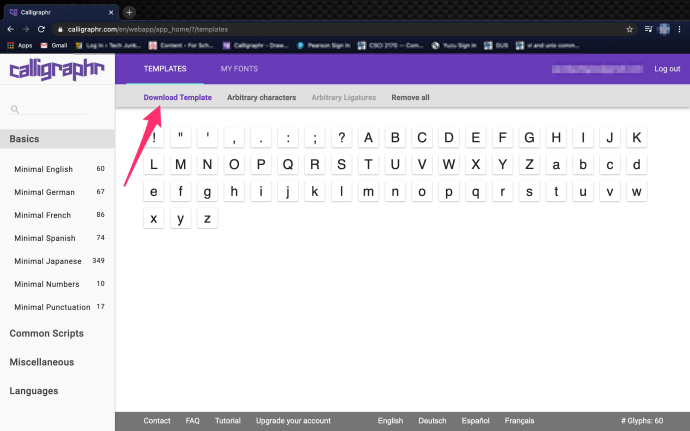
- Попълнете шаблона с черна химикалка.
- Сканирайте завършения шаблон и го запазете като PNG. (Уверете се, че стъклото на скенера ви е чисто или на сканирането ще се появят петна и ще бъдат поставени във вашия шрифт)
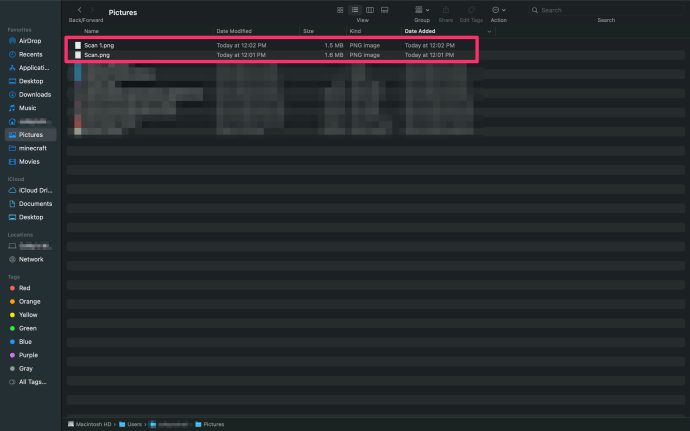
- Качете файла в Calligraphr, като изберете Шаблон за качване.
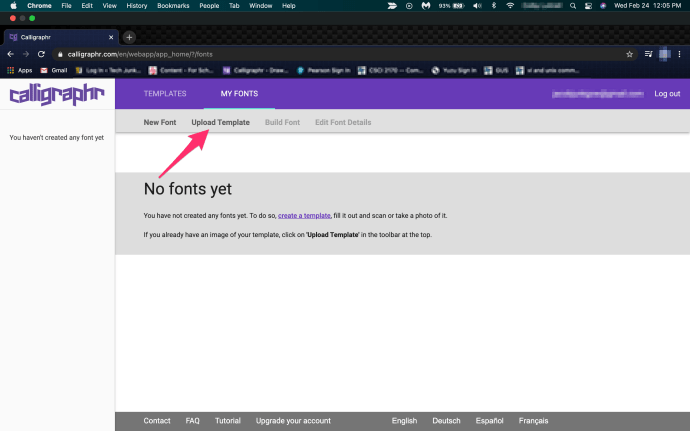
- Изберете Добавете знаци към вашия шрифт на дъното.
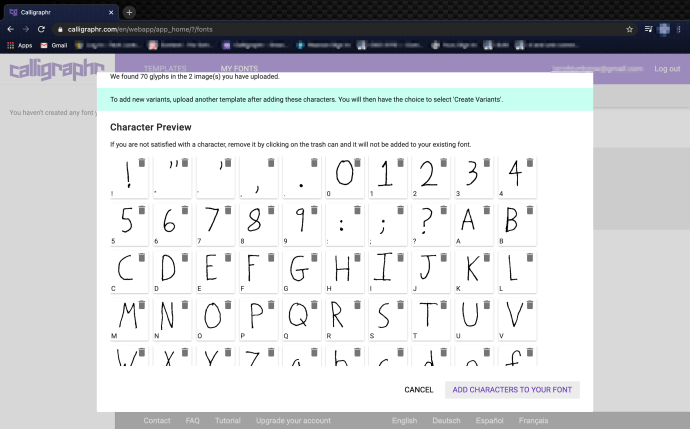
- Изберете Изграждане на шрифт и потвърдете, като щракнете Изграждане за да започнете процеса на създаване на файл с шрифтове.
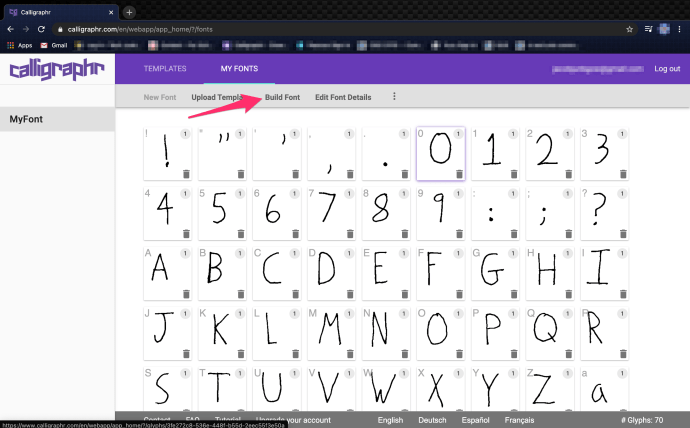
- Изтеглете завършеното .ttf файл от уебсайта.
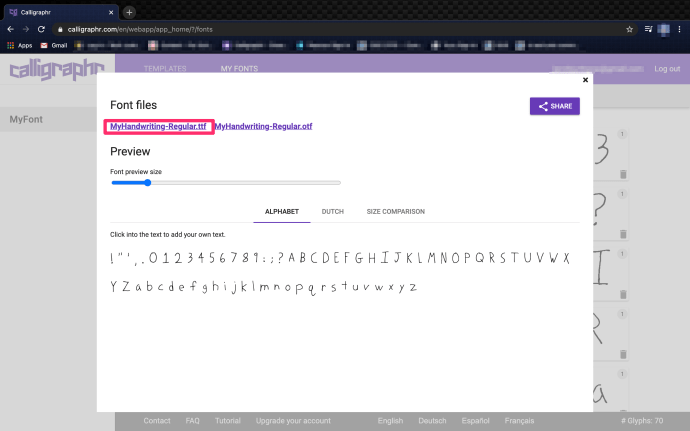
Това е всичко, което има в действителния процес на създаване!
Когато отпечатвате шаблона, не забравяйте да използвате портретен формат. Попълнете го с качествена черна химикалка и се уверете, че всички букви са ясни и четливи. Когато сканирате, уверете се, че е 300 ppi и не по -голям от 4000 x 4000 px.
Името на файла ви също е нещо смислено, въпреки че всъщност няма значение. Можете да го запишете като JPG, но PNG работи добре. TTF форматът е True Type Format, който ще работи на повечето компютри. Можете да запишете като TTF, OTF или SVG.
Може да отнеме няколко опита за попълване на шаблона правилно. Трябва да държите всички букви в кутията и да ги направите възможно най -ясни и четливи. Използвах химикалка с черно мастило, но всяка качествена писалка, която пише достатъчно тъмно, за да излезе при сканиране, трябва да работи добре. Получавате възможност да визуализирате файла си с шрифтове, преди сайтът да го създаде, така че отделете време и се уверете, че всички букви и знаци ви удовлетворяват, преди да запазите.
Ако не сте доволни от настройките по подразбиране, изберете подробности за шрифта „Редактиране“. Тук можете да промените разстоянието, размера на шрифта и разстоянието между думите, за да работи по -добре. Това може да отнеме известно ощипване, за да се получи правилно, но постоянството се изплаща тук. Изплакнете и повторете, докато не сте доволни и след това създайте шрифта.

Инсталиране на вашия шрифт
Сега имате файла с шрифта, който можете да го инсталирате на компютъра си. Ако използвате Windows, можете да копирате и поставите файла във вашата папка Fonts. Можете също да щракнете с десния бутон или да щракнете двукратно и да изберете „Инсталиране“. Ако използвате Mac, можете да копирате и поставите файла във Font Book или да го визуализирате предварително и да изберете Install Font.
След като бъде инсталиран, ще можете да използвате новия си шрифт в някои програми. Вероятно няма да можете да промените системните шрифтове по подразбиране, но ще можете да ги използвате в Word, Excel и други програми.
Други уебсайтове и приложения за шрифтове
Въпреки че Calligraphr е един от най -популярните сайтове за преобразуване на вашия почерк в шрифт, има няколко други опции, които бихме искали да споменем. В App Store и Google Play Store има много приложения, които ви позволяват да създавате нови шрифтове и да изучавате калиграфия.
Фондатор
Fontifier е невероятно подобен на Calligrapher, освен че плащате 9 долара за всеки шрифт, който искате да качите на компютъра си. Въпреки че включва използването на принтер и скенер, разнообразието винаги е добро.

Ако искате няколко проби ръкопис да се превърнат в шрифтове, това може да е начина. Без месечна такса просто плащате за тези, от които се нуждаете. Уебсайтът ви дава възможност да видите качения ръкопис преди да направите покупка, важна характеристика на ръкописния текст за покупки на шрифтове.
Приложение Calligraphr
Популярната настройка на Calligraphr има приложение, достъпно както за потребители на Android, така и на iOS. Приложението е безплатно за изтегляне и предлага опции за калиграфия.

Приложение Fonty
Приложението Fonty е друг начин за създаване на фронтове. За изтегляне за iOS и Android, приложението е безплатно за използване. С помощта на мобилното си устройство можете да създадете почти всеки шрифт, който искате, и да го изтеглите направо на телефона си.

Освен че рисувате собствено писмо, което да използвате като шрифт, това приложение включва и възможността да го редактирате и да направите ClipArt. Подобно на уебсайта Fontifier, имате възможност да видите шрифтовете си, преди да го завършите. Функцията за автоматично запазване означава, че никога няма да загубите работата си, ако нещо се случи.
Използване на вашия шрифт онлайн
Можете също да качите TTF файл на вашия уебсайт, ако желаете. В зависимост от платформата, която използвате, може да се нуждаете от плъгин или разширение, за да добавите файл с шрифтове. Внимавайте обаче, има много правила за четене относно шрифта, използван за мрежата. Сега може да изглежда добре на екрана ви, но се уверете, че изглежда добре на телефон и таблет, преди да го извършите.